Sådan får du visse kontakter til at ringe på lydløs Android

Hvis du vil få kontakter til at ringe på lydløs på din Android, skal du bare justere Forstyr ikke-undtagelser for foretrukne kontakter. Detaljer i artiklen.
Der er mange tredjeparts adgangskodeadministratorer, men som med så mange andre værktøjer og tjenester, bruger mange brugere som standard Googles Adgangskodehåndtering indbygget i Google Chrome , fordi den allerede er der og ikke behøver nogen konfiguration. Der er rapporter om, at Chrome-gemte adgangskoder ikke vises på Android. Hvis du også oplever dette, så tjek de løsninger, vi har leveret til dig nedenfor.
Indholdsfortegnelse:
Hvordan kan jeg se mine gemte adgangskoder på Chrome Android?
1. Vælg Adgangskoder manuelt
Normalt, med Autofyld aktiveret, skulle gemte adgangskoder vises med det samme. For at aktivere Autofyld eller Automatisk login skal du åbne Chrome > 3-prikker menu > Indstillinger > Adgangskoder.
Men hvis de ikke vises automatisk, kan du vælge adgangskoden manuelt fra listen. Dette gælder både for in-Chrome-adgangskoder til websteder og adgangskoder til apps.
Sådan vælger du en adgangskode manuelt på din Android-enhed:
2. Aktiver synkronisering
Sørg for, at synkroniseringen er aktiveret i Chrome på din Android. Nogle foreslår endda at nulstille den ved at fjerne Google-kontoen fra Chrome og logge ind igen.
Sådan aktiverer du synkronisering i Chrome til Android:
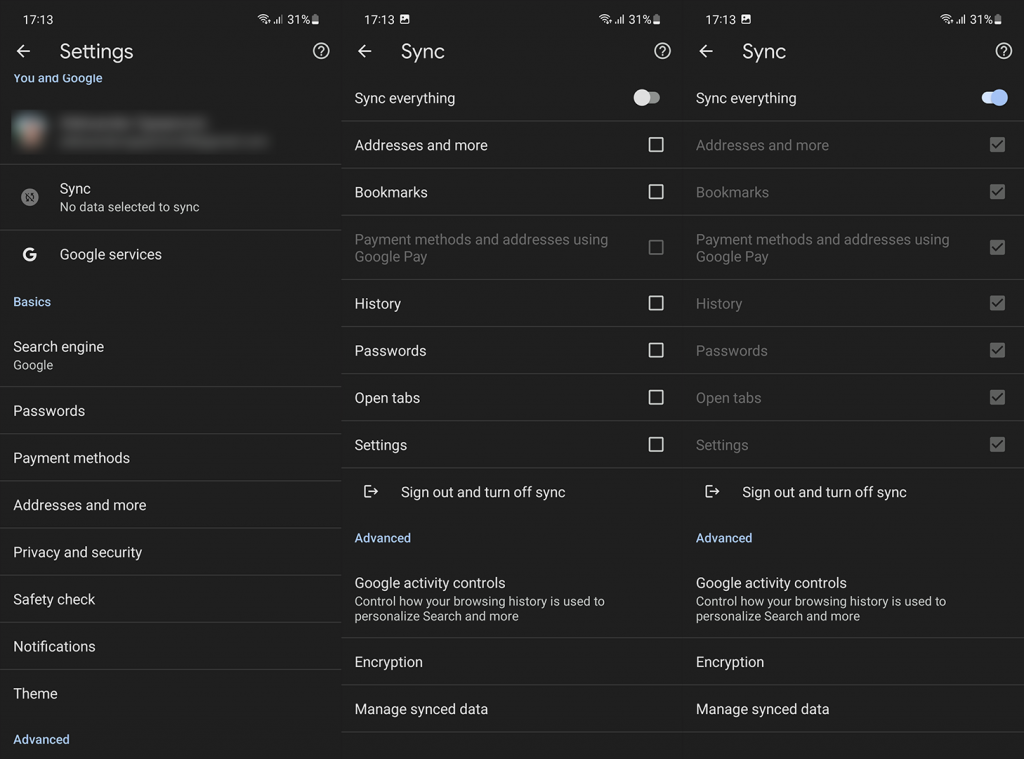
Og sådan logger du ud og logger ind igen på Google Chrome:
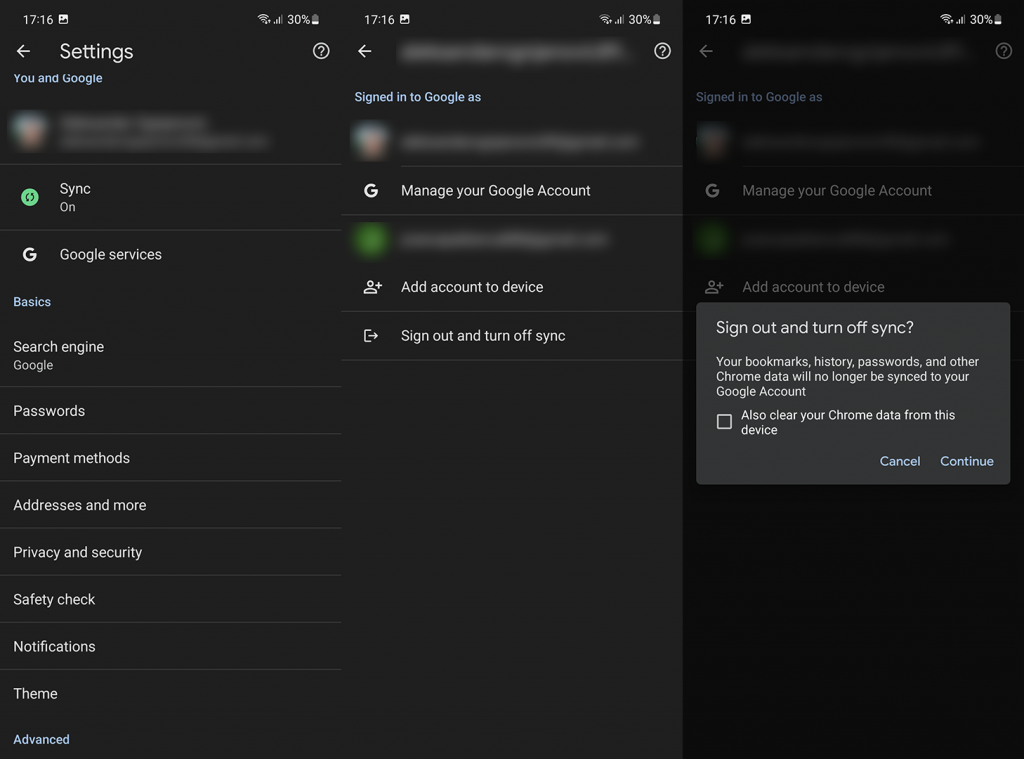
3. Kontroller indstillinger for Autofyld
På den anden side, hvis de gemte Chrome-adgangskoder ikke vises på Android i apps, skal du tjekke indstillingerne for Autofyld. Google Password Manager er ikke den eneste mulighed på Android, så det er ikke altid standardindstillingen. Det, du skal gøre, er at indstille det som standard autofyldtjeneste i Systemindstillinger.
Sådan indstiller du Google Password Manager som standard Autofyld-tjeneste:
På nogle Android-skin. ligesom MIUI, skal du indstille Google som standard autofill-udbyder i standardapps eller privatlivsindstillinger.
4. Afinstaller Chrome-opdateringer
Hvis du stadig oplever problemer, kan du afinstallere opdateringer fra Chrome og opdatere appen igen. Alternativt kan du downloade en APK af en ældre version og sideloade den, som forklaret her .
Følg disse instruktioner for at afinstallere Chrome-opdateringer:
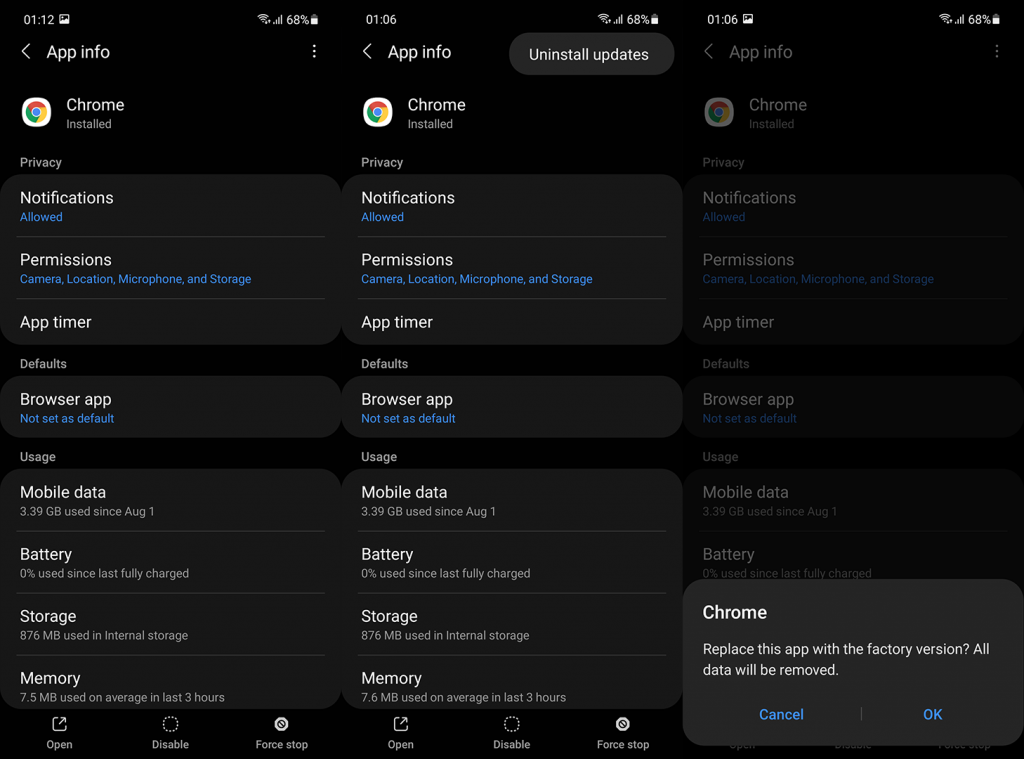
Og med det kan vi afslutte denne artikel. Hvis du stadig har problemer med autofyld, kan du rapportere dem i Chrome > menuen med 3 prikker > Hjælp og feedback.
Tak fordi du læste med, og glem ikke at dele dine spørgsmål og forslag med os. Du kan give os dine 2 cents om emnet i kommentarfeltet nedenfor.
Hvis du vil få kontakter til at ringe på lydløs på din Android, skal du bare justere Forstyr ikke-undtagelser for foretrukne kontakter. Detaljer i artiklen.
Hvis dine Android-apps bliver ved med at lukke uventet, skal du ikke lede længere. Her vil vi vise dig, hvordan du løser det i nogle få enkle trin.
Hvis besked om voicemail ikke forsvinder på Android, skal du rydde lokale data, afinstallere appopdateringer eller kontrollere notifikationsindstillinger.
Hvis Android-tastaturet ikke vises, skal du sørge for at nulstille appen ved at rydde lokale data, afinstallere dens opdateringer eller deaktivere bevægelser.
Hvis du ikke kan åbne e-mail-vedhæftede filer på Android, skal du downloade den vedhæftede fil og apps, der kan åbne den, og prøve igen. Nulstil også Gmail eller brug pc.
Hvis du får fejlen Problem Loading Widget på Android, anbefaler vi at fjerne og tilføje widgetten igen, kontrollere tilladelser eller rydde cache.
Hvis Google Maps ikke taler i Android, og du ikke hører anvisninger, skal du sørge for at slette data fra appen eller geninstallere appen.
Instruktioner til at skifte hårfarve ved hjælp af PicsArt på din telefon For at ændre hårfarven på dine billeder enkelt og nemt, inviterer vi dig her til at følge med.
LDPlayer: Android Emulator til Windows PC & Laptop, LDPlayer er en gratis Android emulator på computer. Uanset om du er pc- eller bærbar bruger, er LDPlayer stadig tilgængelig
Hvis Gmail til Android ikke sender e-mails, skal du kontrollere modtagernes legitimationsoplysninger og serverkonfiguration, rydde appens cache og data eller geninstallere Gmail.








